Como transformar dados do Forms em dashboards com Power BI
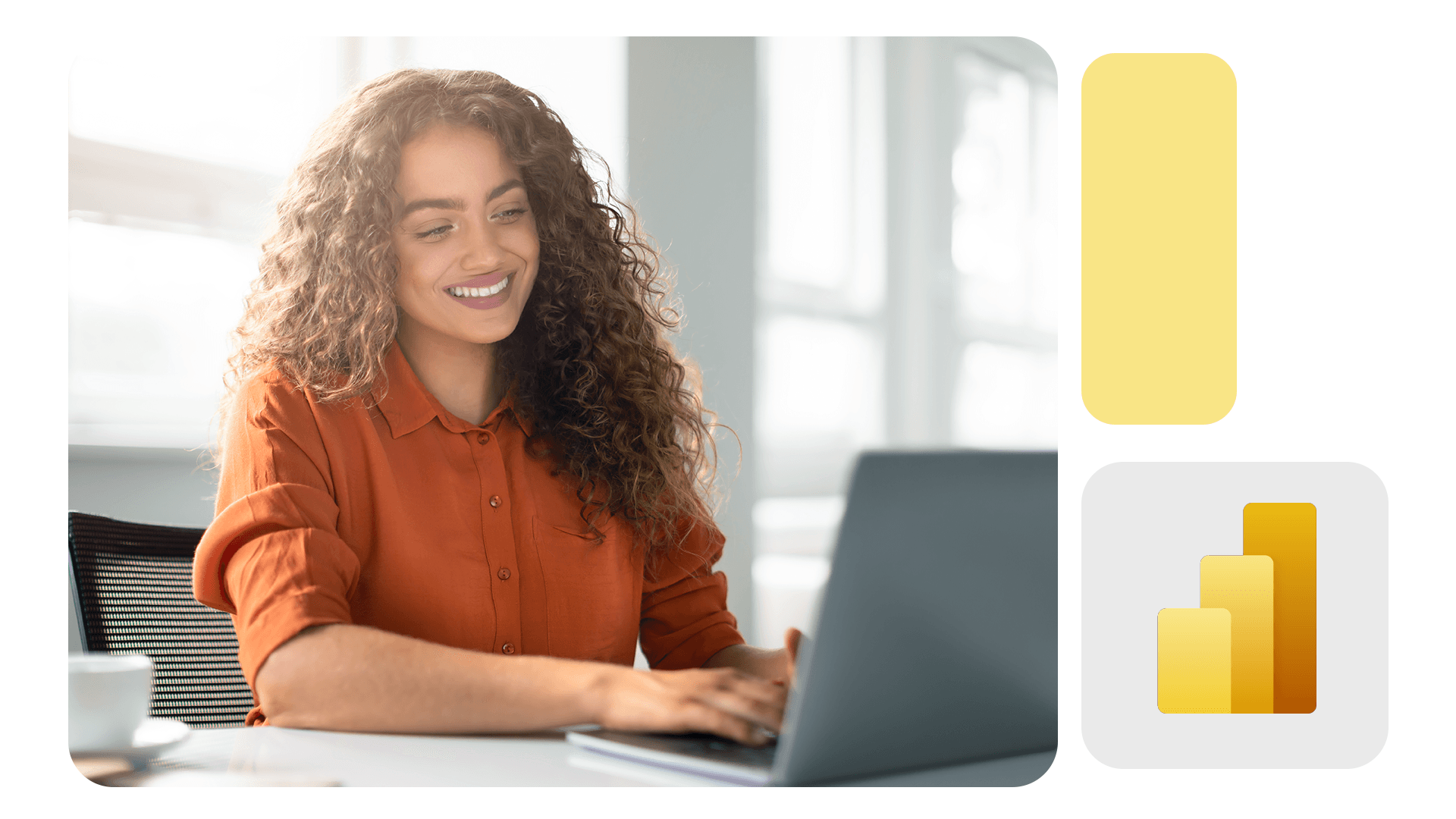
Coletar dados com o Microsoft Forms é apenas o primeiro passo. O verdadeiro valor está em transformar essas informações em insights visuais que apoiam decisões estratégicas. Para isso, o Power BI é uma ferramenta essencial.
Neste artigo, você aprenderá como conectar os dados do Forms ao Power BI, além disso, como montar dashboards dinâmicos e facilitar a visualização de métricas em tempo real — mesmo sem ter experiência em BI.
Vale conferir o nosso artigo: Aprenda a transformar respostas do Microsoft Forms em dashboards interativos com o Power BI.
Leia também: Power BI: o que é, como funciona e como criar projetos de Business Intelligence
Por que integrar o Microsoft Forms ao Power BI?
Em suma, a integração entre Forms e Power BI permite dar continuidade ao processo de análise de dados de forma automatizada e profissional. Enquanto o Forms cuida da coleta, o Power BI transforma as respostas em gráficos e relatórios estratégicos.
Do formulário à inteligência de dados
O Forms é excelente para captar informações, mas suas análises são limitadas a gráficos simples. Com o Power BI, é possível criar relatórios visuais personalizados, ou seja, aplicar filtros, segmentar públicos e analisar tendências com muito mais profundidade.
Essa integração é ideal para:
- Acompanhar pesquisas de satisfação em tempo real;
- Avaliar resultados de treinamentos e eventos;
- Centralizar dados de formulários de diversos setores em um único dashboard.
Saiba mais: Como usar o Microsoft Forms para pesquisas e enquetes internas.
Passo a passo: como conectar o Forms ao Power BI
A seguir, veja como transformar sua planilha de respostas do Forms em uma base conectada com o Power BI, em suma, ela estará pronta para análise visual.
1. Acesse as respostas do Forms no Excel
- Ao criar um formulário no Microsoft Forms, vá até a aba “Respostas” ;
- Clique em “Abrir no Excel” ;
- Será gerada uma planilha hospedada no OneDrive (caso o Forms tenha sido criado dentro do Microsoft 365).
2. Conecte o Excel ao Power BI
- No Power BI Desktop, clique em “Obter dados” > “Web” ;
- Cole a URL do Excel hospedado no OneDrive;
- Selecione a planilha com as respostas e clique em Carregar.
Essa conexão é dinâmica: sempre que novas respostas forem enviadas ao Forms, os dados no Power BI serão atualizados com um simples “Atualizar”.
3. Transforme os dados com Power Query
Antes de visualizar os dados, é importante organizá-los para facilitar a leitura e os cruzamentos de informações. Em suma, veja algumas condições essenciais:
- Use o Power Query para ajustar colunas, renomear campos e excluir linhas desnecessárias;
- Você pode, por exemplo, agrupar respostas por data, classificar por satisfação ou filtrar por setor.
Leia o artigo: Funções essenciais do Power Query para analistas de BI
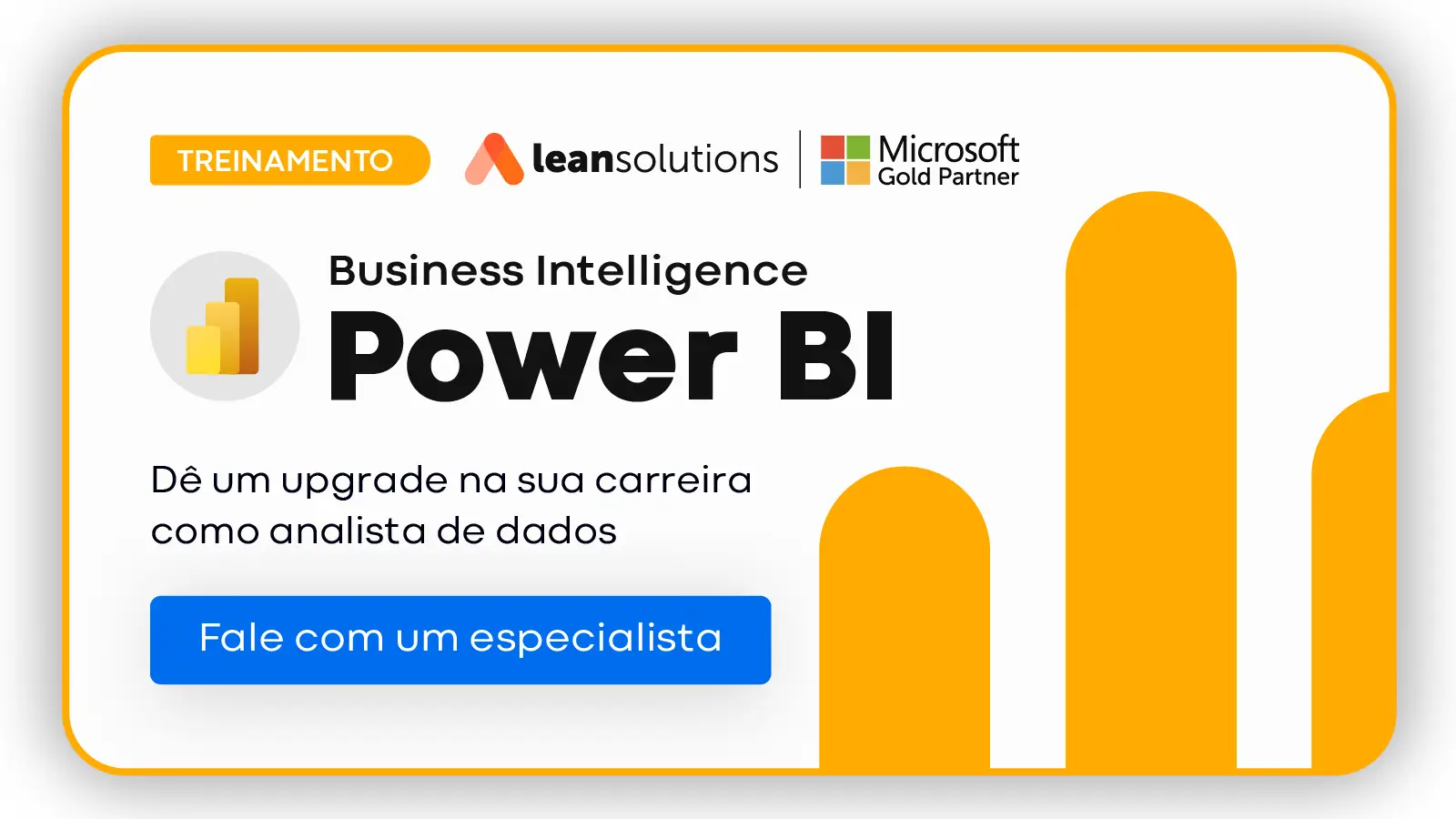
Criando seu primeiro dashboard com os dados do Forms
Agora que os dados estão prontos, chegou a hora de criar painéis que realmente gerem valor para o seu time e facilitam a visualização das informações coletadas.
Visualize e interprete com mais clareza
Com os dados prontos, é hora de criar os gráficos e KPIs no Power BI:
- Use gráficos de barras para mostrar quantas pessoas responderam por categoria;
- Insira indicadores de média de satisfação, percentual de aprovação ou número de registros;
- Utilize segmentações para filtrar por período, área ou tipo de evento.
Você pode salvar o dashboard e publicá-lo no Power BI Service, permitindo que ele seja acessado pela equipe em tempo real.
Boas práticas para relatórios com dados do Forms
Relatórios bem estruturados não apenas aumentam a adoção pelos usuários, mas também facilitam a leitura e a interpretação das informações por parte das diferentes áreas da empresa.
Por isso, vale a pena investir em boas práticas de apresentação. Confira a seguir como aprimorar seus relatórios e torná-los ainda mais eficazes.
Torne seus dashboards claros e acionáveis
- Use cores consistentes e elementos visuais fáceis de entender;
- Evite excesso de gráficos; destaque os mais relevantes;
- Atualize os dados regularmente e compartilhe via Teams, SharePoint ou link direto.
Conclusão
Transformar dados do Microsoft Forms em dashboards com o Power BI é uma forma inteligente e estratégica de otimizar decisões ao mesmo tempo em que torna a análise mais acessível para toda a equipe. Além disso, essa integração não apenas facilita o acompanhamento de resultados, mas também cria um ciclo completo: desde a coleta até o insight.
Se você deseja ir além e aproveitar todo o potencial dessas ferramentas, que tal treinar sua equipe para usar o Microsoft Forms e o Power BI de forma integrada? A Lean Solutions oferece treinamentos práticos e ainda desenvolve projetos personalizados para que sua organização consiga transformar dados em resultados reais.
Entre em contato conosco e descubra como potencializar seus formulários por meio de dashboards inteligentes e realmente eficazes.


